에어팟이 처음 출시됐을 때 처음에는 반응들이 반반으로 갈렸다
줄을 없앤 것 자체가 혁신적이다 디자인이 깔끔하다 라고 말하는 사람들이 있는 반면 줄이 없어서 뭔가 어색한 디자인이다 쉽게 잃어버릴 수 있다 가격이 창렬이다 등으로 나뉘었는데 결과적으로 에어팟 프로는 전 세계적으로 아주 성공한 블루투스 이어폰으로 자리매김하였다.
블루투스 이어폰 하면 딱 에어팟이 떠오르는 게 되었다.
나도 에어팟이 나오고 얼마 있다 큰돈을 모아 질렀는데....... 한 달 만에 잃어버렸다....... 통째로 ㅠㅠ 어디서 빠진 것 같은데 아직도 그것만 생각하면 가슴이 미어 온다ㅠㅠ
이후 나는 싸구려 1만 원짜리 블루투스 이어폰을 사용하다가 지금은 줄있는 이어폰이 편하고 음질이 좋아 결국 처음으로 다시 돌아왔다
여하튼 당시에도 에어팟을 쓰면서 다양한 기능들을 알아가는 재미가 있었는데 오늘은 그 에어팟 프로 사용법으로 알아보는 에어팟의 숨은 기능 꿀팁을 알아보려고 한다.
1. 발신자 확인하기
설정 → 전화 → 발신자 알리기 → 헤드폰
핸드폰 꺼낼 필요 없이 시리가 발신자를 알려준다. 노래를 듣다가도 시리가 음성으로 발신자를 알려주면 더블 탭으로 전화를 받으면 된다.
2. 더블탭 활용하기
설정 → 블루투스 → 에어팟의 버튼 → AIRPOPS 이중 탭

핸드폰을 킬 필요 없이 더블 탭으로 다양한 설정이 가능하다. 특히 왼쪽, 오른쪽의 기능을 달리 할 수 있는데 기능으로는 시리, 재생/일시정지, 다음 트랙, 이전 트랙, 종료가 있다.
3. 에어팟 찾기
설정 → Apple ID → iCloud → 나의 iPhone 찾기(켜놓은 상태 유지)
나의 iPhone(아이폰) 찾기에서 에어팟을 설정 후 사운드 재생! 조그 많고 소중한 내 에어팟에서 소리가 나오기 때문에 소리를 듣고 잃어버린 콩나물을 찾으면 된다.
4. 위젯 배터리 확인
홈 화면 → 왼쪽 드래그 →편집 → 배터리 위젯 추가
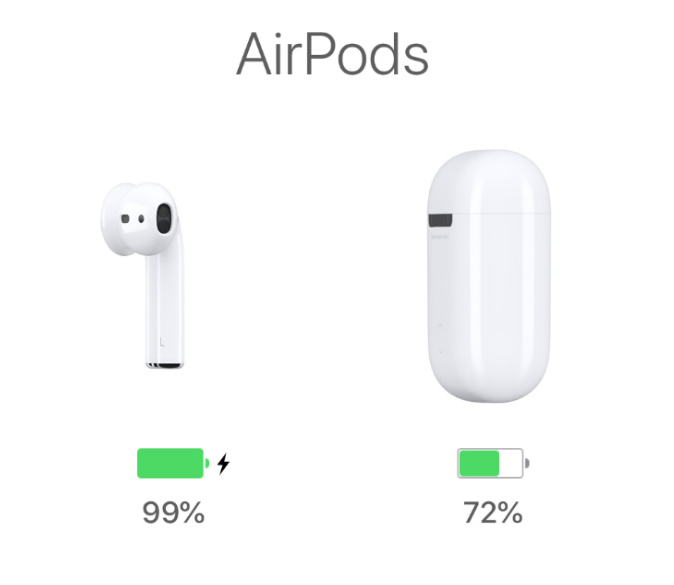
홈 화면에서 왼쪽으로 드래그 후 맨 마지막에 편집 버튼을 클릭한다 에어팟 배터리르 위한 위젯에 추가하면 에어팟과 에어판 케이스의 배터리 잔량이 확인 가능하다
5. 안드로이드 연결
에어팟 리셋 → 블루투스 → 연결
에어팟을 케이스에 넣은 채 뒷면의 동그란 버튼을 누른 상태로 있으면 설정을 리셋할 수 있다 이후 아이폰과 동일하게 연결하면 된다
※참고로 나는 안드로이드이지만 에어팟을 사용해봤다 우선 결과적으로 비추다... 애플 제품이다보니 아이폰과 연결이 잘되고 다양한 기능을 활용할 수 있지만 안드로이드는 사용 가능한 기능들이 제한적이고 가끔 연결이 불량하거나 끊기는 현상도 자주 발생한다.

오늘은 에어팟 꿀팁을 알아봤다. 숨겨진 기능들만 잘 활용한다면 돈이 아깝지 않을 것이다.
특히 1번이 나도 몰랐던 기능인데 추운 겨울에 음악을 들으면서 가고 있는데 전화가 오면 손을 꺼내 핸드폰을 주머니에서 꺼내서 확인해야 한다. 엄청 춥고 번거로운데 1번과 같이 발신자 확인하기 기능을 설정하면 시리가 누구인지 알려주기 때문에 지금 같은 시기에 딱 좋은 기능인 듯하다.
그럼 에어팟을 즐기러 뿅~!
'정보(꿀팁, 노하우)' 카테고리의 다른 글
| 좋은 글귀들 모아놓은 인생명언집 50가지 (1) | 2020.12.28 |
|---|---|
| 라면 꿀조합 레시피로 알아보는 라면 맛있게 끓이는 방법! (6) | 2020.12.27 |
| 사진 편집 어플 추천, 어도비 라이트룸과 포토샵등 8개 어플 모음! (2) | 2020.12.25 |
| 피곤하고 졸린 증상 등 만성피로 체크리스트 (1) | 2020.12.24 |
| 경남 드라이브 코스 추천 BEST 10 !! (1) | 2020.12.23 |




댓글